Vista general del menú de aplicaciones en la pantalla principal de Samsung galaxy tab
Los iconos de las aplicaciones que se ve en la pantalla de inicio no representan todas las aplicaciones en su Galaxy Tab. Estos iconos son aplicaciones ni siquiera sí mismos- que son atajos. Para ver todas las aplicaciones instaladas en su Galaxy Tab, debe visitar la pantalla del menú Aplicaciones. Para ello, toque el botón Aplicaciones en la pantalla principal. Usted ve el primer panel del menú Aplicaciones.
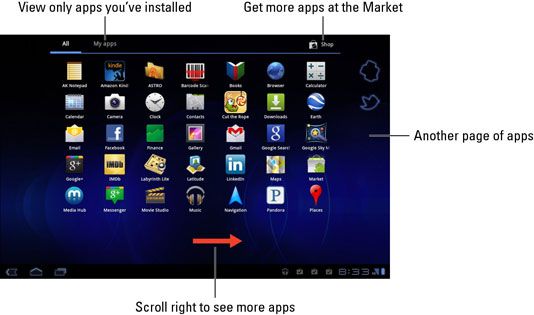
Usted puede encontrar aplicaciones adicionales al deslizar la pantalla del menú Aplicaciones a la izquierda.
Como instalar aplicaciones, son añadidos al menú Aplicaciones. Nuevas aplicaciones se insertan en el menú Aplicaciones en orden alfabético, lo que significa que cada vez que agregue una aplicación del menú Aplicaciones se re-ordenadas. Eso hace que sea difícil localizar aplicaciones por la memoria, por lo que es posible que desee colocar las aplicaciones que utiliza con más frecuencia en la pantalla principal.
Para ver sólo aplicaciones que ha instalado en su Galaxy Tab, toque Mis Aplicaciones en la parte superior de la pantalla de menú Aplicaciones.
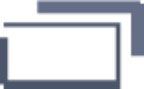
Es probable que utilice las mismas aplicaciones y otra vez en su Galaxy Tab. Puedes acceder fácilmente a esa lista de aplicaciones recientes tocando el botón con el icono de aplicaciones recientes en la pantalla principal. Cuando lo haga, verá una lista emergente de las aplicaciones más recientemente visitada.
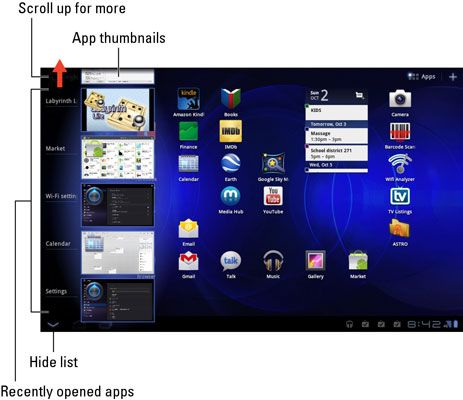
Para volver a abrir una aplicación, seleccione de la lista. De lo contrario se puede ocultar la lista de aplicaciones utilizadas recientemente por tocar el botón Atrás icono (o Back-Hide).
Para los programas que utiliza todo el tiempo, considerar la creación de accesos directos en la pantalla de inicio.






